Cách khắc phục sự cố kết nối Bluetooth trên Windows 10

Khắc phục sự cố Bluetooth trên Windows 10 với các bước đơn giản nhưng hiệu quả, giúp thiết bị kết nối trở lại bình thường.

Bạn gặp phải lỗi “Không tìm thấy thiết bị khởi động” trên Windows? Chà, lỗi này thường xảy ra khi có sự cố với ổ cứng hệ thống. Và điều này có thể là do cài đặt thiết lập BIOS được định cấu hình sai hoặc khi thiết bị của bạn không thể phát hiện đĩa cứng.
Tự hỏi làm thế nào để vượt qua thông báo lỗi này? Trong bài đăng này, chúng tôi đã liệt kê một số phương pháp khắc phục sự cố sẽ cho phép bạn sửa lỗi “Không có thiết bị khởi động” trên Windows 11/10.
Thiết bị khởi động là gì?
Đúng như cách gọi của nó, thiết bị khởi động có thể là bất kỳ phần cứng nào lưu trữ các tệp cần thiết để khởi động thiết bị của bạn. Thiết bị khởi động lưu trữ tất cả các tệp mà Hệ điều hành cần, mỗi khi bạn khởi động lại máy của mình.
Thiết bị khởi động có thể là bất kỳ thứ gì, ổ đĩa flash USB, đĩa cứng, ổ đĩa mềm, CD / DVD hoặc bất kỳ phương tiện lưu trữ nào khác lưu trữ các tệp khởi động cần thiết.
Nguyên nhân nào gây ra lỗi không tìm thấy thiết bị khởi động?
Dưới đây là một số nguyên nhân có thể khiến bạn gặp phải sự cố này trên máy của mình:
Cũng đọc: How to Boot into Windows 11 Safe Mode
Làm thế nào để khắc phục lỗi không tìm thấy thiết bị khởi động trên Windows 11/10?
Hãy thảo luận một số phương pháp khắc phục sự cố mà bạn có thể sử dụng để vượt qua thông báo lỗi này.
1. Chạy lệnh CHKDSK
Lệnh CHKDSK (Check Disk) là một công cụ hữu hiệu cho phép bạn quét và sửa các lỗi liên quan đến đĩa trên Windows. Nó cho phép bạn sửa các thành phần xấu trên đĩa, sửa chữa các tệp hệ thống bị hỏng và giải quyết các lỗi hệ thống tệp. Để chạy lệnh CHKDSK trên Windows, hãy làm theo các bước nhanh sau:
Khởi chạy hộp tìm kiếm trong menu Bắt đầu, nhập “Command Prompt”, nhấp chuột phải vào biểu tượng của nó và chọn “Run as Administrator”.
Trong cửa sổ Command Prompt, nhập lệnh sau và nhấn Enter:
Chkdsk C: /f /r /v
Cú pháp của lệnh CHKDSK khá đơn giản. Theo sau lệnh là ổ đĩa ban đầu mà bạn cần thực hiện quét. / f sửa lỗi đĩa, / r được sử dụng để định vị các thành phần xấu trên ổ cứng và / v được chỉ định để hiển thị từng tệp đã được kiểm tra và xử lý bằng công cụ CHKDSK.
Sau khi chạy lệnh CHKDSK, hãy khởi động lại thiết bị của bạn và kiểm tra xem sự cố vẫn tiếp diễn.
Cũng đọc: Cách sửa chữa Windows 11 bằng 6 phương pháp
2. Thực hiện Hard Reset
Thực hiện khôi phục cài đặt gốc sẽ cho phép bạn thiết lập lại kết nối giữa ổ cứng và BIOS. Hard reset là một trong những cách đơn giản nhất để khắc phục lỗi “Không tìm thấy thiết bị khởi động” trên Windows. Đây là những gì bạn cần làm.
Tắt hệ thống của bạn và xóa tất cả các thiết bị bên ngoài.
Nhấn nút Nguồn trong khoảng 12-15 giây cho đến khi bạn nhìn thấy logo Windows trên màn hình.
Sau khi menu Khởi động xuất hiện, hãy khởi động Windows của bạn bình thường và xem liệu bạn có còn gặp bất kỳ sự cố nào hay không.
3. Đặt lại Cài đặt BIOS
Trình tự khởi động không chính xác trong cài đặt BIOS cũng có thể gây ra lỗi trên thiết bị của bạn. Đặt lại BIOS là một cách tuyệt vời để khắc phục vấn đề này. Làm theo các bước nhanh sau:
Khởi động lại máy của bạn và trong khi thiết bị của bạn đang khởi động lại, hãy nhấn nút F10 để tải cài đặt BIOS.
Trong menu cài đặt BIOS, nhấn phím F9 để tải đặt lại BIOS về cài đặt mặc định.
Nhấn phím F10 để lưu các thay đổi gần đây và thoát khỏi cửa sổ BIOS.
Làm theo hướng dẫn trên màn hình và kiểm tra xem bạn có còn gặp phải lỗi “Không tìm thấy thiết bị khởi động” trên PC Windows của mình hay không.
Cũng đọc: Cách khắc phục Ổ đĩa khôi phục bị lỗi đầy đủ trên Windows 10
4. Xây dựng lại MBR
MBR hay còn gọi là Master Boot Record là tệp chính lưu trữ thông tin có trong khu vực đầu tiên của bất kỳ đĩa cứng nào. Nếu tệp MBR trên thiết bị của bạn bị hỏng do bất kỳ lý do nào, đây là một cách nhanh chóng bằng cách bạn có thể xây dựng lại MBR trên Windows.
Tạo một ổ đĩa khởi động khôi phục cho hệ thống của bạn , sau đó khởi động thiết bị của bạn bằng cách sử dụng nó.
Làm theo hướng dẫn trên màn hình, chọn “Sửa chữa máy tính của bạn”.
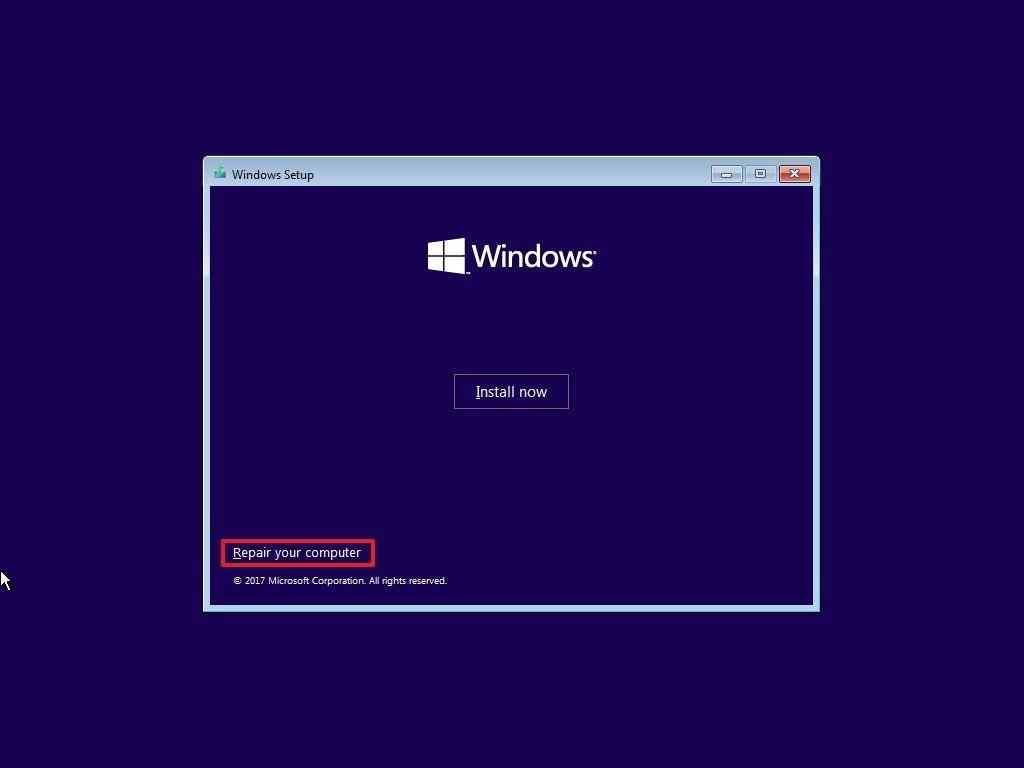
Trong tùy chọn Khởi động nâng cao, điều hướng đến Khắc phục sự cố> Tùy chọn nâng cao> Dấu nhắc lệnh.
Khi Command Prompt khởi chạy, hãy thực hiện các lệnh sau theo thứ tự tương tự:
BOOTREC /FIXMBR
BOOTREC /FIXBOOT
BOOTREC /rebuildbcd
Chờ cho quá trình kết thúc thành công và sau đó khởi động lại thiết bị của bạn.
Cũng đọc: Cách tạo ổ USB có thể khởi động Windows 10
5. Đặt lại Windows
Đã thử các cách giải quyết nêu trên mà vẫn không gặp may? Chà, việc đặt lại PC của bạn về cài đặt mặc định có thể hữu ích.
Khởi chạy tìm kiếm trên menu Bắt đầu, nhập “Đặt lại PC này” và nhấn Enter.
Nhấn vào nút “Đặt lại PC”.
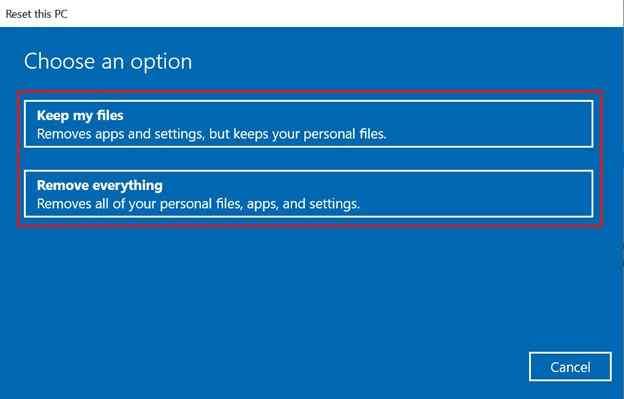
Bạn có thể chọn giữ các tệp của mình hoặc chọn tùy chọn “Xóa mọi thứ” để xóa hoàn toàn tất cả các tệp và dữ liệu của bạn để bắt đầu làm mới.
Nhấn vào nút Đặt lại để bắt đầu quá trình.
Cũng đọc: Cách khôi phục cài đặt gốc cho Windows 11
Phần kết luận
Dưới đây là một số cách giải quyết mà bạn có thể sử dụng để khắc phục lỗi “Không tìm thấy thiết bị khởi động” trên Windows 11/10. Bạn nên xử lý ngay lỗi thiết bị Khởi động trên Windows vì nó có thể gây rắc rối nếu không được khắc phục kịp thời. Sử dụng bất kỳ giải pháp nào được đề cập ở trên để vượt qua thông báo lỗi này nhằm đảm bảo rằng dữ liệu hoặc tệp cá nhân của bạn không bị phá hoại.
Chúc may mắn!
Khắc phục sự cố Bluetooth trên Windows 10 với các bước đơn giản nhưng hiệu quả, giúp thiết bị kết nối trở lại bình thường.
Làm thế nào để nhận trợ giúp trong Windows 10 là một câu hỏi cần thiết. Đọc tiếp để tìm ra phương pháp tốt nhất giúp giải quyết các vấn đề liên quan đến Microsoft Windows 10.
Blog này sẽ giúp người dùng khắc phục Trình điều khiển thiết bị I2C HID không hoạt động trên Windows 11 bằng các bước được chuyên gia khuyến nghị nhanh chóng và đơn giản để làm theo.
Nếu bạn đang gặp phải vấn đề về âm thanh trên máy tính thì có lẽ đã đến lúc cập nhật trình điều khiển âm thanh trên Windows 10.
Tìm hiểu cách khắc phục bộ điều khiển trò chơi không hoạt động trên PC Windows của bạn và thưởng thức các trò chơi yêu thích của bạn mà không bị gián đoạn.
Bạn muốn biết cách khôi phục dữ liệu từ ổ cứng ngoài? Hãy đọc phần này để có được phần mềm khôi phục ổ cứng Windows 10 tốt nhất để định dạng dữ liệu ngay lập tức.
Dưới đây là các bước nhanh chóng và đơn giản về cách thay đổi địa chỉ IP trong Windows 10. Bạn cũng có thể đặt IP tĩnh trong Windows 10 do quản trị viên mạng của bạn cung cấp.
Khôi phục file CAB - Bài viết này giúp bạn hiểu rõ hơn về file CAB và cách khôi phục file CAB đã xóa trên Windows.
Nếu bạn đang tìm kiếm một cách đơn giản nhưng mạnh mẽ để ghi lại màn hình máy tính để bàn của mình thì tại sao không sử dụng chương trình đã được cài đặt sẵn trên máy tính. Tìm hiểu tại đây, cách ghi lại màn hình của bạn bằng trình phát phương tiện VLC trên Windows 10, 8 và 7.
Bảng điều khiển Windows 10 của bạn không phản hồi? Dưới đây là một số cách sử dụng mà bạn có thể giải quyết vấn đề một cách dễ dàng nhất.








